Hur du inaktiverar och rensar automatisk komplett cache i Outlook 2010
Microsoft Office Hur Microsoft Outlook 2010 / / March 17, 2020
 Auto 2010-kompletta förslag / cache-funktioner i Outlook 2010 precis som det gjorde i Outlook 2007, och precis som tidigare, kommer vi att visa dig hur du inaktiverar det. Den här gången är det lite annorlunda; lättare att hitta, men ändå knepigt om du inte har fart på var Outlook 2010 flyttade alla alternativinställningar. Lyckligtvis kom Microsoft in på det nya Office Ribbon, så vår gamla vän Mr. File-meny är tillbaka!
Auto 2010-kompletta förslag / cache-funktioner i Outlook 2010 precis som det gjorde i Outlook 2007, och precis som tidigare, kommer vi att visa dig hur du inaktiverar det. Den här gången är det lite annorlunda; lättare att hitta, men ändå knepigt om du inte har fart på var Outlook 2010 flyttade alla alternativinställningar. Lyckligtvis kom Microsoft in på det nya Office Ribbon, så vår gamla vän Mr. File-meny är tillbaka!
Hur du inaktiverar Outlook 2010 Auto-Complete och rensar Auto-Complete Cache
1. I Outlook 2010, Klick de Fil meny och Väljalternativ.
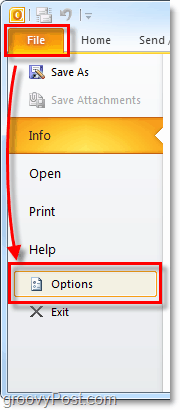
2. I fönstret Outlook-alternativ Klick de Post flik.
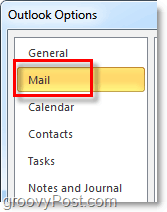
3. Bläddra ungefär halvvägs tills du ser Skicka meddelanden. Avmarkera de Använd automatisk kompletteringslista för att föreslå namn när du skriver in raderna till, kopia och kopia låda.
Valfritt steg:För att rensa ut listan med automatisk komplettering, bara Klick de Tom automatisk kompletterad lista knapp. Det är rätt; det finns ingen .NK2-fil du behöver röra med liknande tillbaka under Outlook 2003 / Outlook 2007-dagarna.
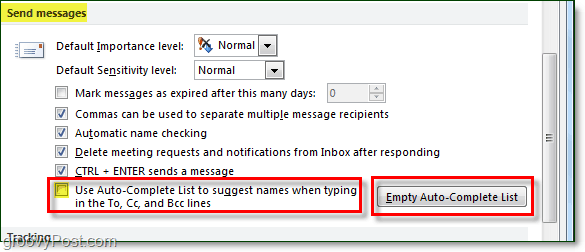
4. Du kommer att se ett bekräftelsefönster för att rensa listan med autofyllning, KlickJa.
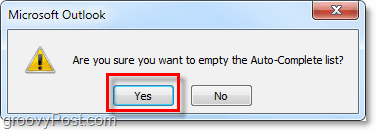
Nu ska Outlook Auto-Complete vara inaktiverat helt och alla historia som fanns i listan Auto-Complete bör raderas helt (om du klickade på knappen rensa automatiskt komplett.) Uppdrag slutfört!
Tankar, frågor? Släpp en kommentar nedan! Eller skriv din fråga i vår Gratis teknisk supportforum i Microsoft Office Område.
